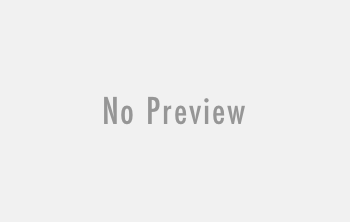Dans sa forme la plus traditionnelle, le système de vidéosurveillance ne peut être contrôlé que depuis une centrale qui se trouve sur le même site que ses caméras. La technologie ne cesse cependant d’évoluer et il est désormais possible de faire un contrôle à distance. Vous voulez profiter de cette possibilité ? Voici des éléments à connaître pour être connectés à distance avec un navigateur à votre caméra IP.
Surveillance à temps réel depuis n’importe où
Avant, pour en direct ce qui se passe dans sa maison, sans que vous y soyez présent, il était nécessaire que quelqu’un se trouve en permanence devant l’écran ou les écrans de la centrale. À défaut, pour savoir ce qui se passait pendant son absence, on était obligé de repasser les enregistrements. Cela peut représenter une perte importante de temps. Heureusement que depuis maintenant plus d’une décennie, surveiller à distance et en direct est possible où que vous soyez. Il suffit, pour cela, d’avoir un dispositif en réseau compatible de type PC, téléphone intelligent ou tablette.
À noter cependant que ce n’est pas n’importe quelle caméra qui ouvre à cette possibilité. Si vous passez donc par un spécialiste comme sur ce site Internet, votre choix devra surtout se porter sur un système IP. Assurez-vous également que cette dernière soit compatible avec les navigateurs que vous avez l’habitude d’utiliser sur vos appareils en réseau.
L’importance de connaître l’adresse IP et le port HTTP de la caméra
Pour pouvoir profiter de la possibilité de visualisation de votre caméra IP via un navigateur, vous devrez commencer par les étapes suivantes :
- Découverte de l’adresse IP de la caméra: procédez au lancement du logiciel permettant de configurer votre routeur et à la recherche de la liste des clients DHCP en liaison avec l’appareil. Dans le cas où vous n’avez aucune idée sur l’adresse IP correspondante, une vérification de l’adresse matérielle ou MAC de la caméra s’impose.
- Saisie de vos données de connexionprécédée par copie de l’adresse IP de la caméra dans la barre d’adresse de votre application de navigation.
- Découverte du port HTTP utilisé par la caméra: la FAI pouvant procéder au blocage du port 80, une modification peut être nécessaire.
Les derniers réglages
Après que cette modification soit terminée, vous pourrez passer par l’étape suivante : le réglage des paramètres de redirection de port sur le routeur. Vous pourrez procéder différemment pour la configuration en fonction du modèle de routeur que vous utilisez. S’il s’agit, par exemple, d’un routeur TP-Link TL-WR941ND, il faut commencer par ouvrir sa page de gestion avant de choisir « Transfert », puis « serveurs virtuels ». Après avoir cliqué sur « ajouter nouveau » et saisi l’adresse de la caméra de sécurité et le port, il faut choisir « Tout dans le champ Protocole » et appuyer sur « Enregistrer ».
Il ne vous reste plus, pour terminer, qu’à accéder à la page « État » pour découvrir l’IP WAN du routeur pour pouvoir visualiser votre caméra depuis le navigateur d’un appareil se trouvant à une certaine distance et qui ne se trouve pas sur le même réseau.